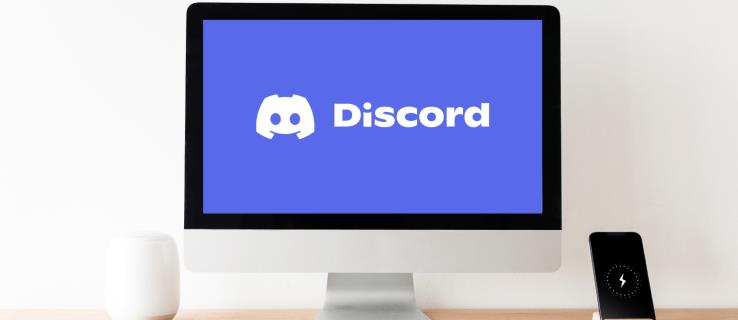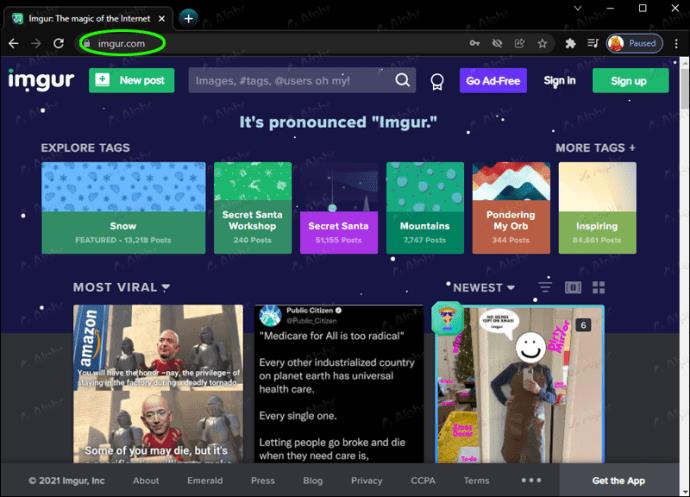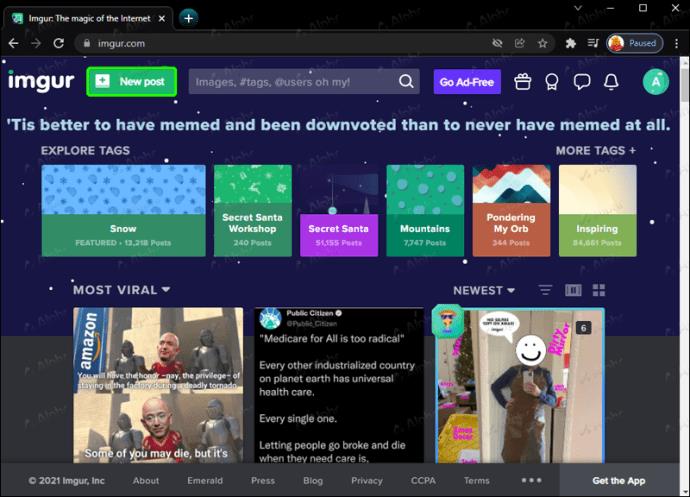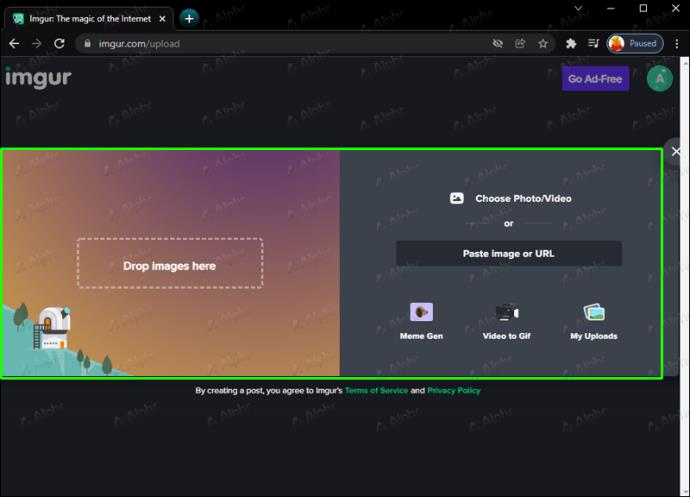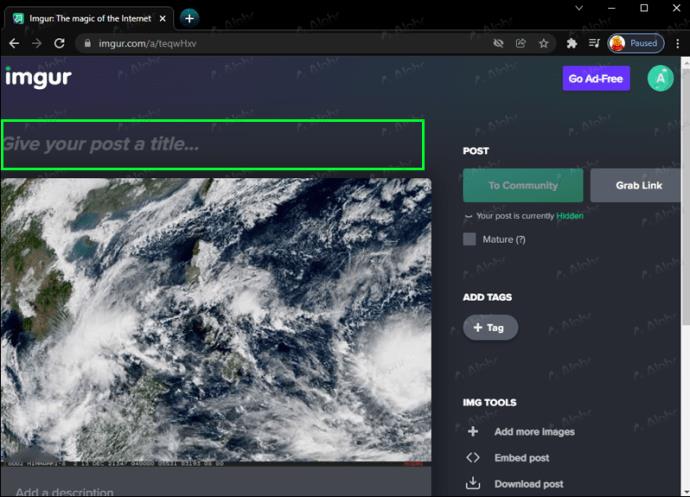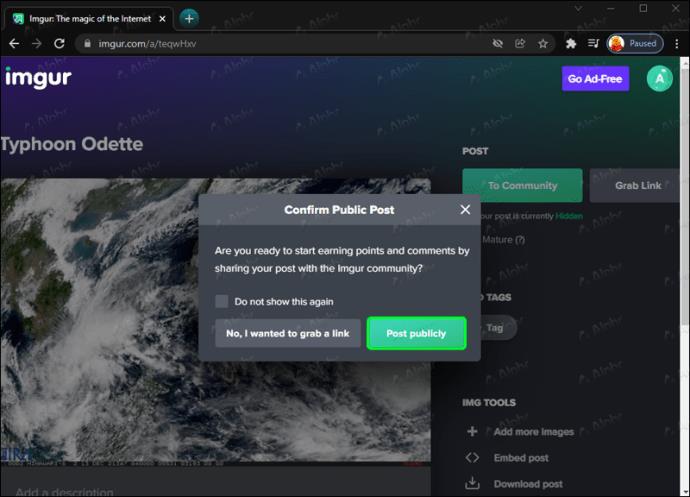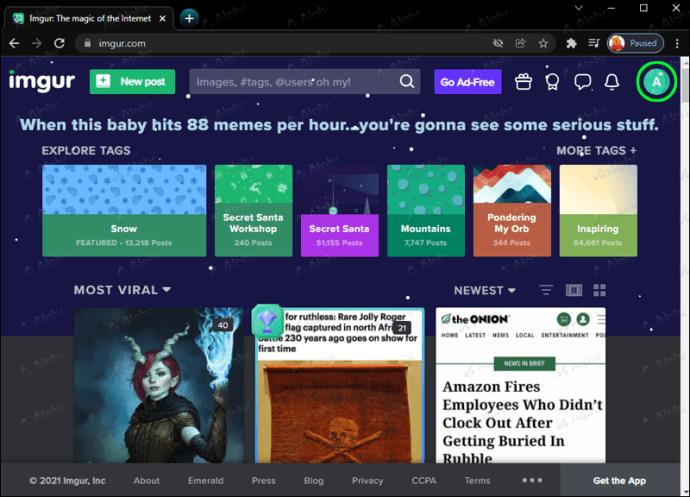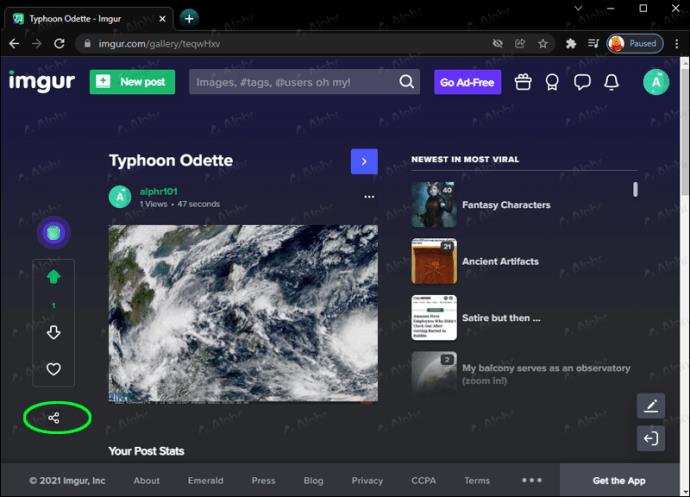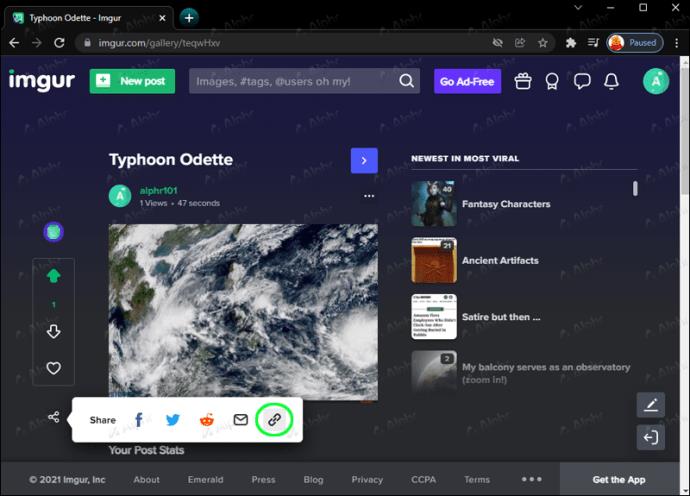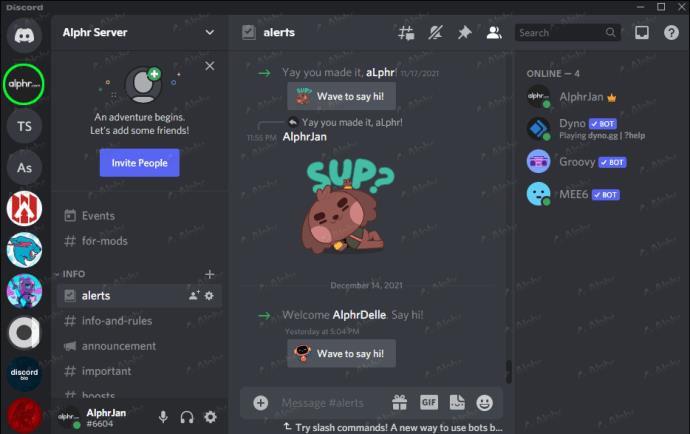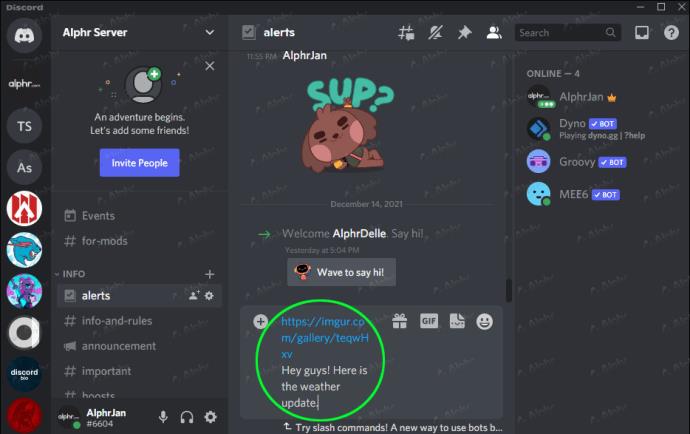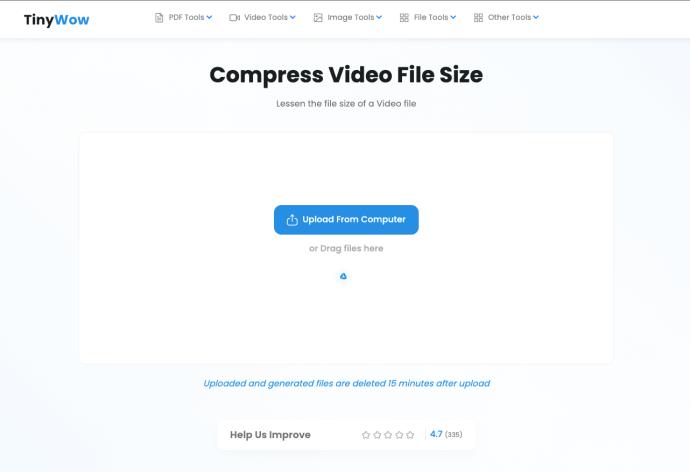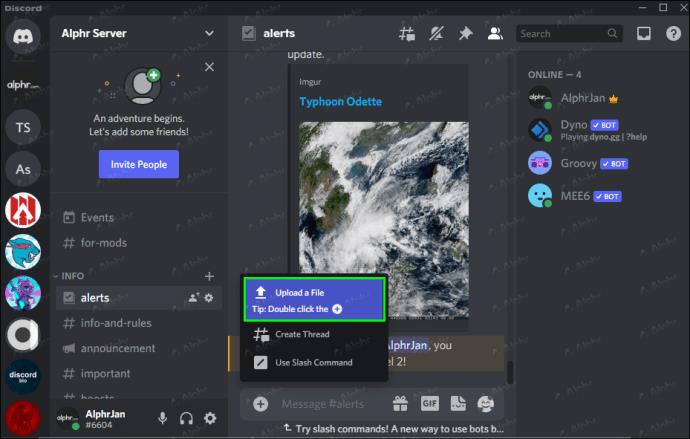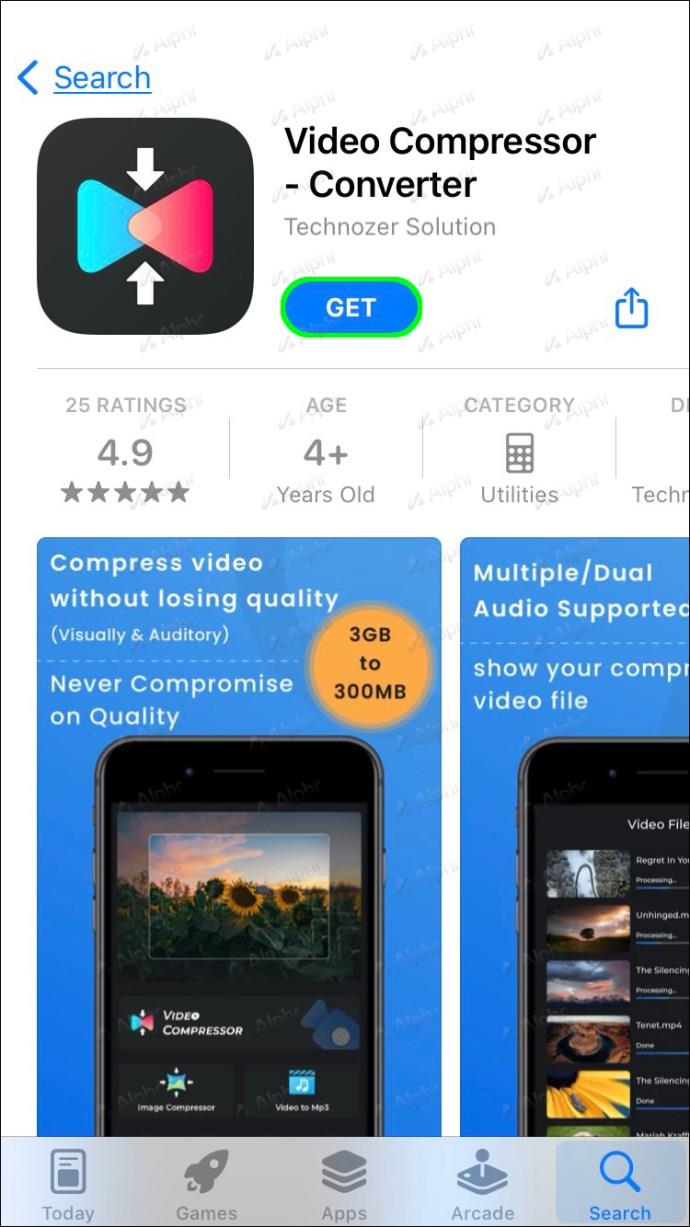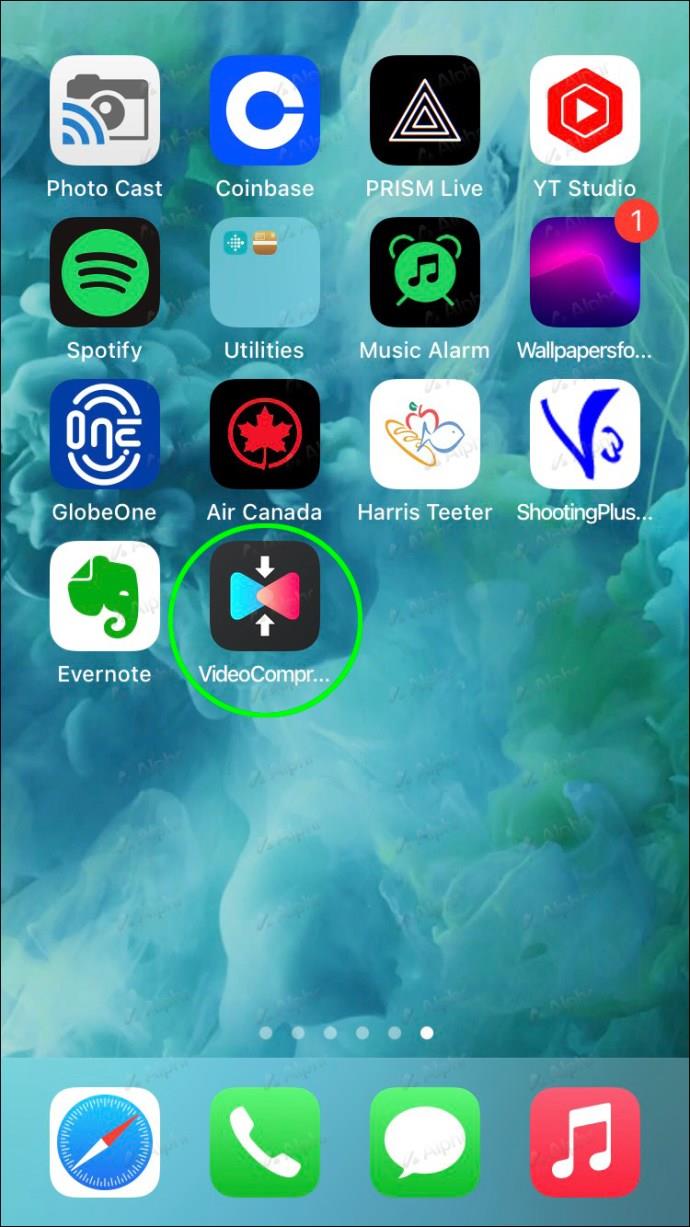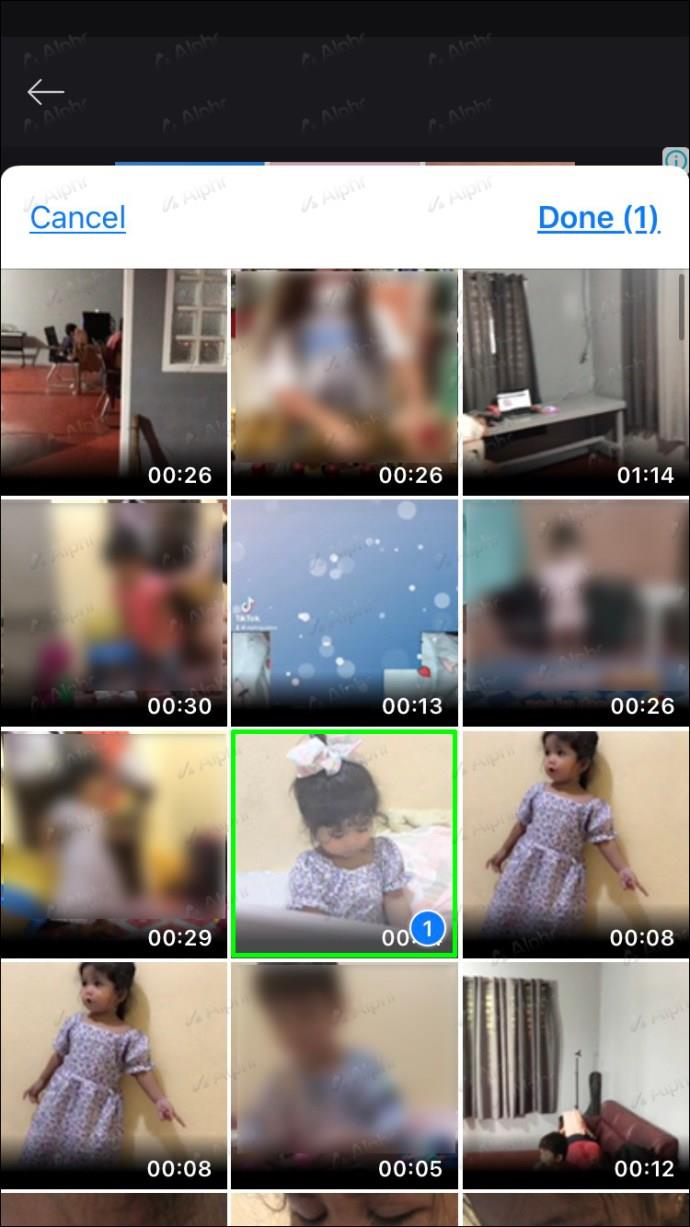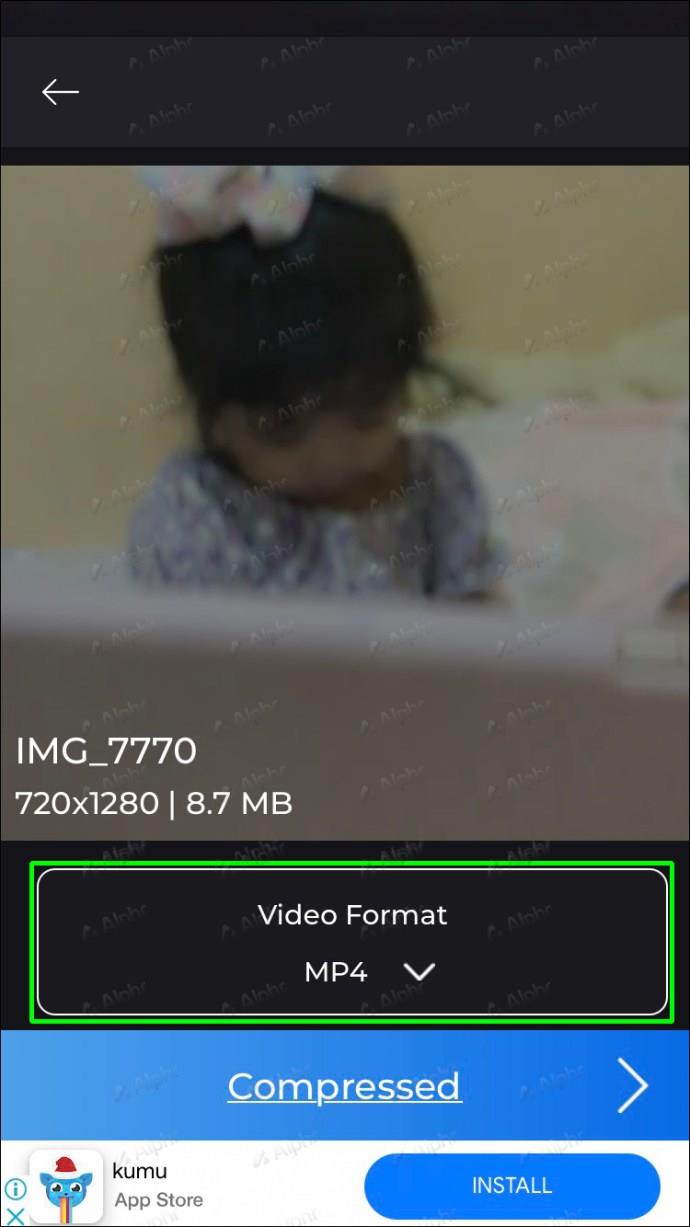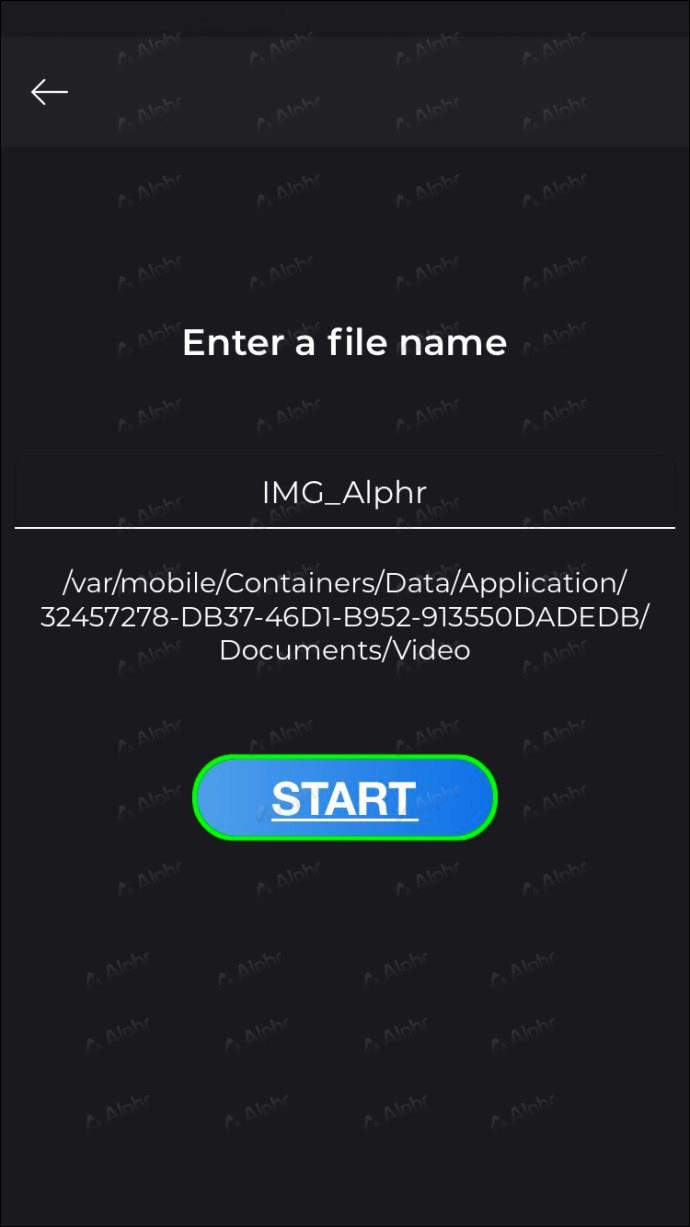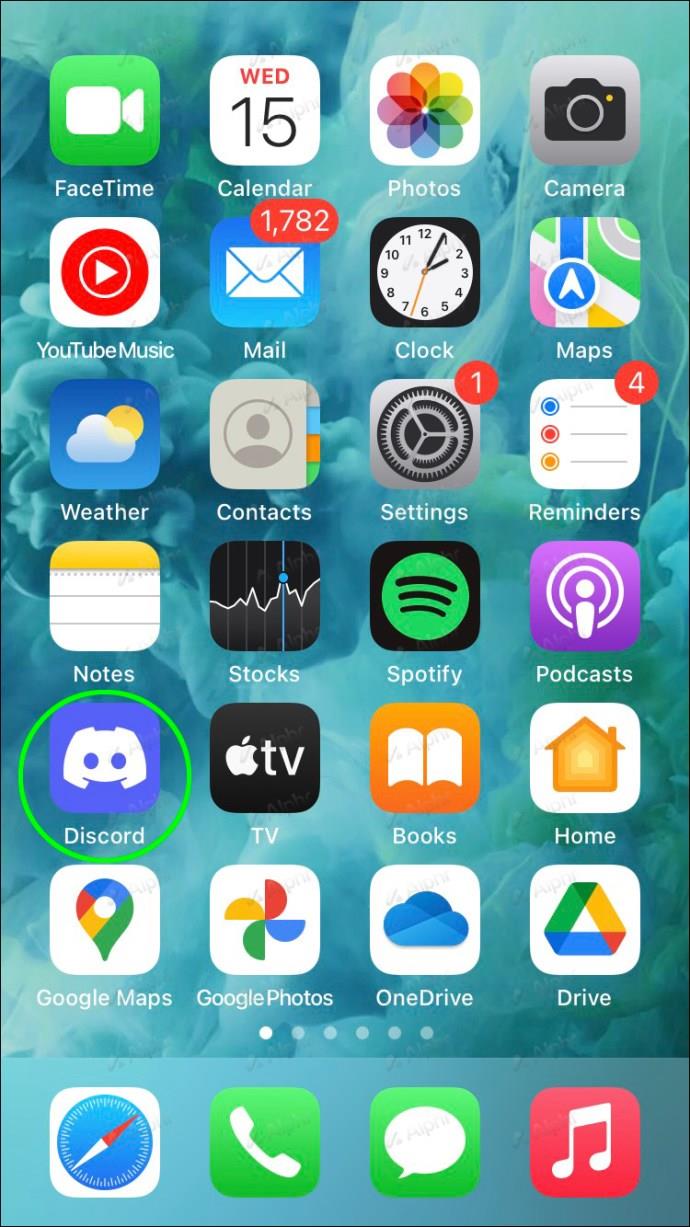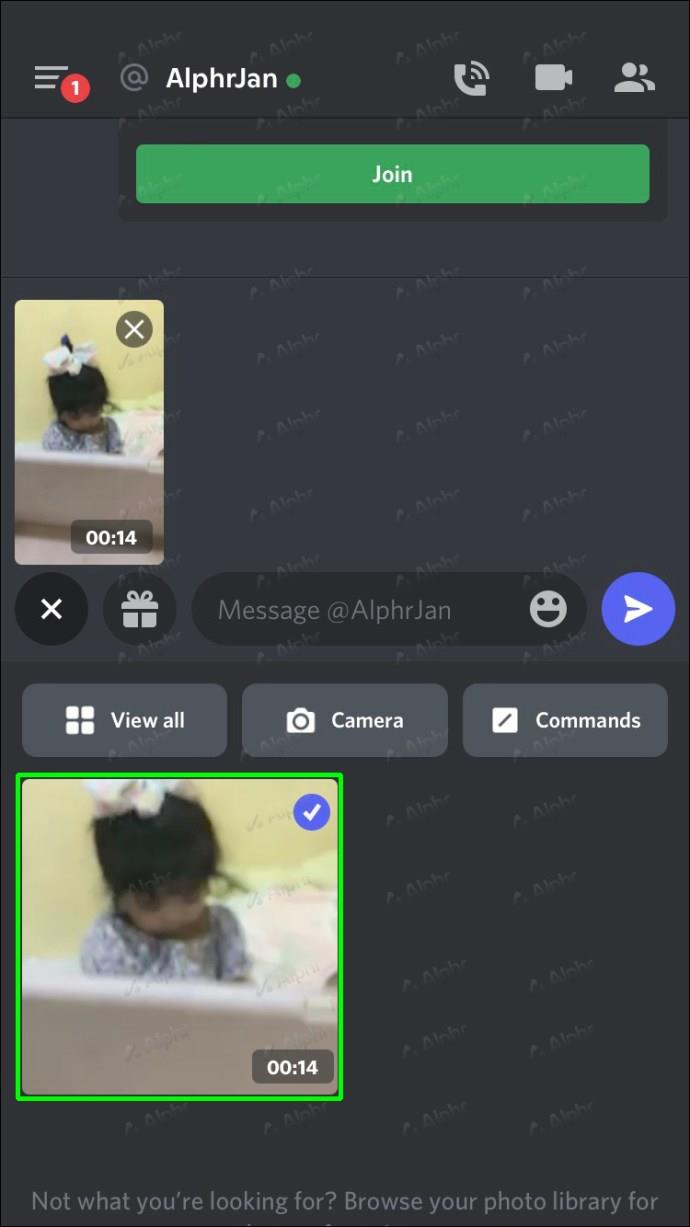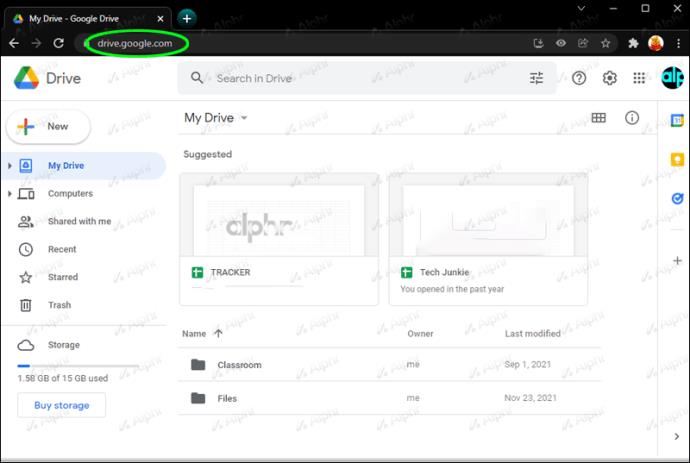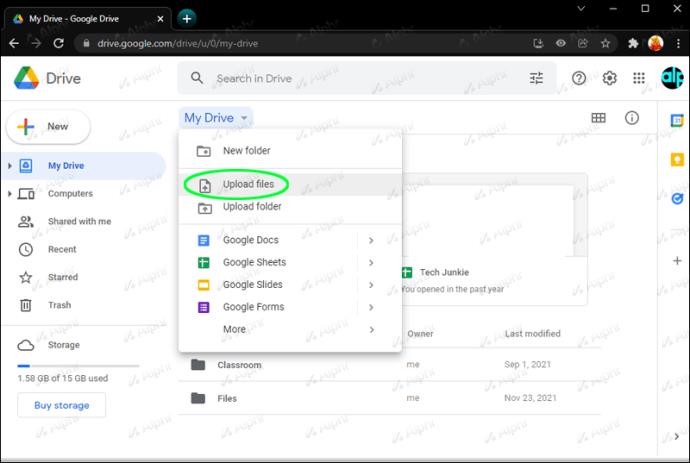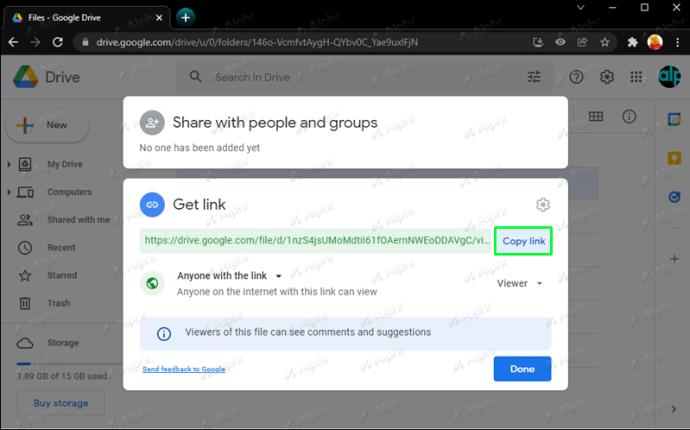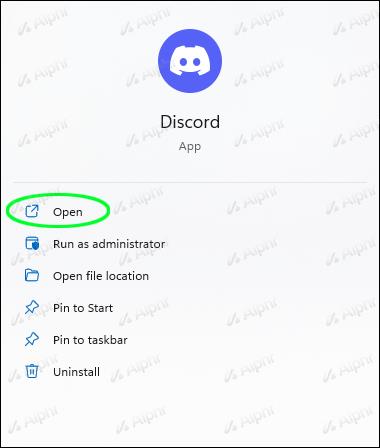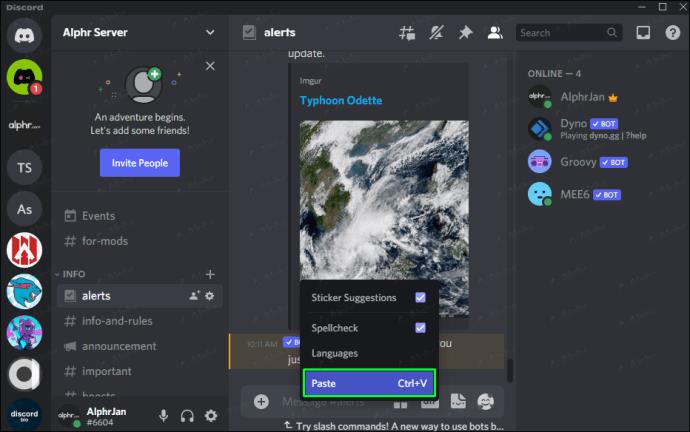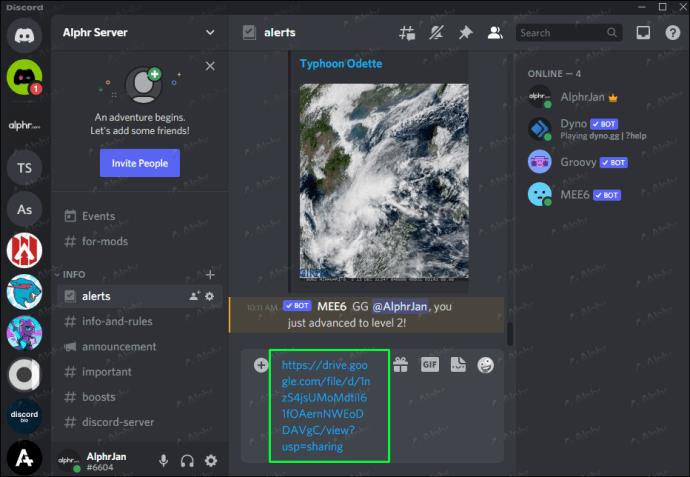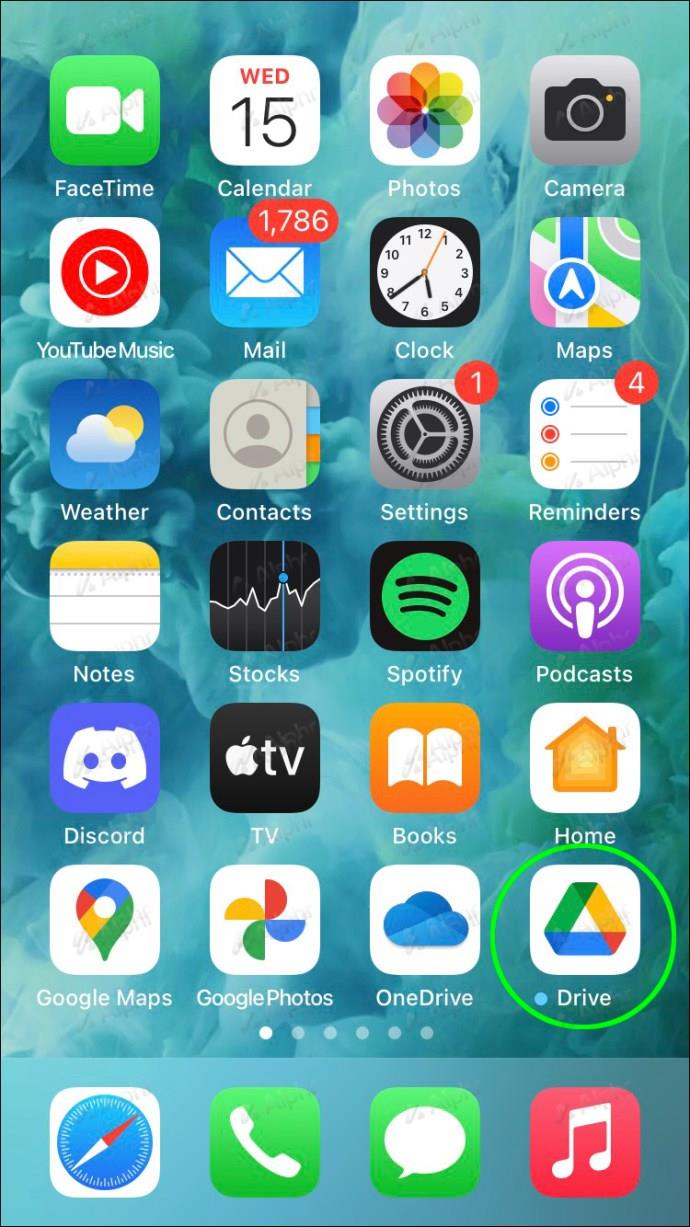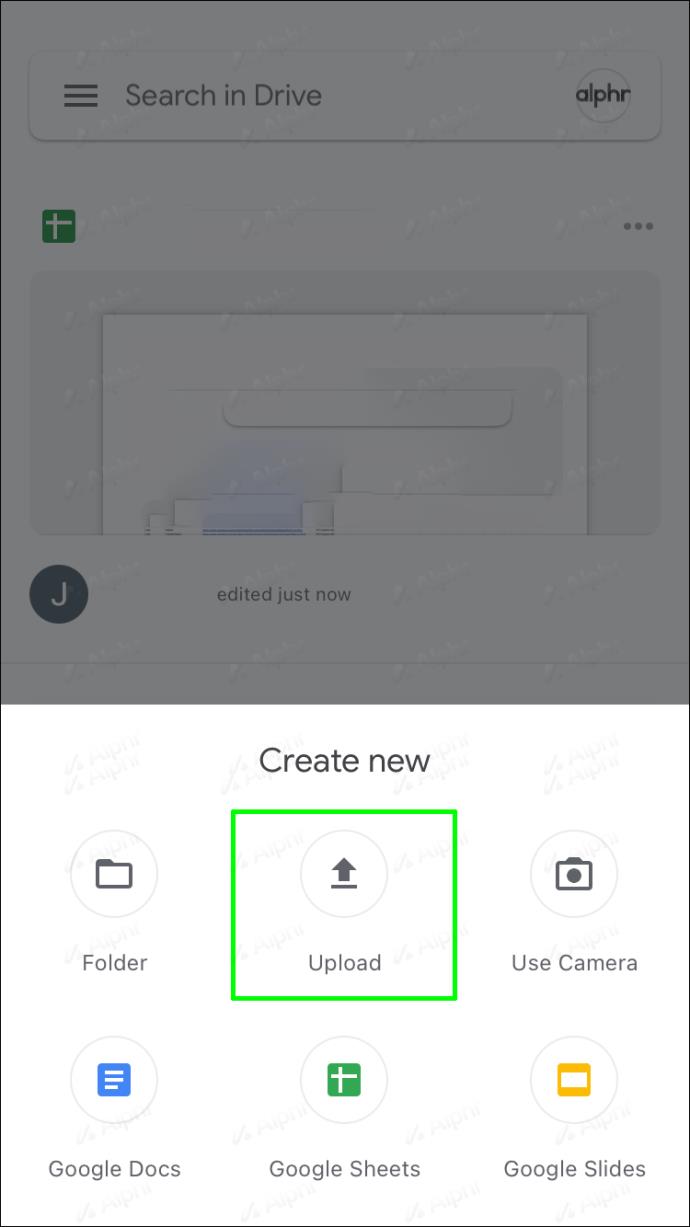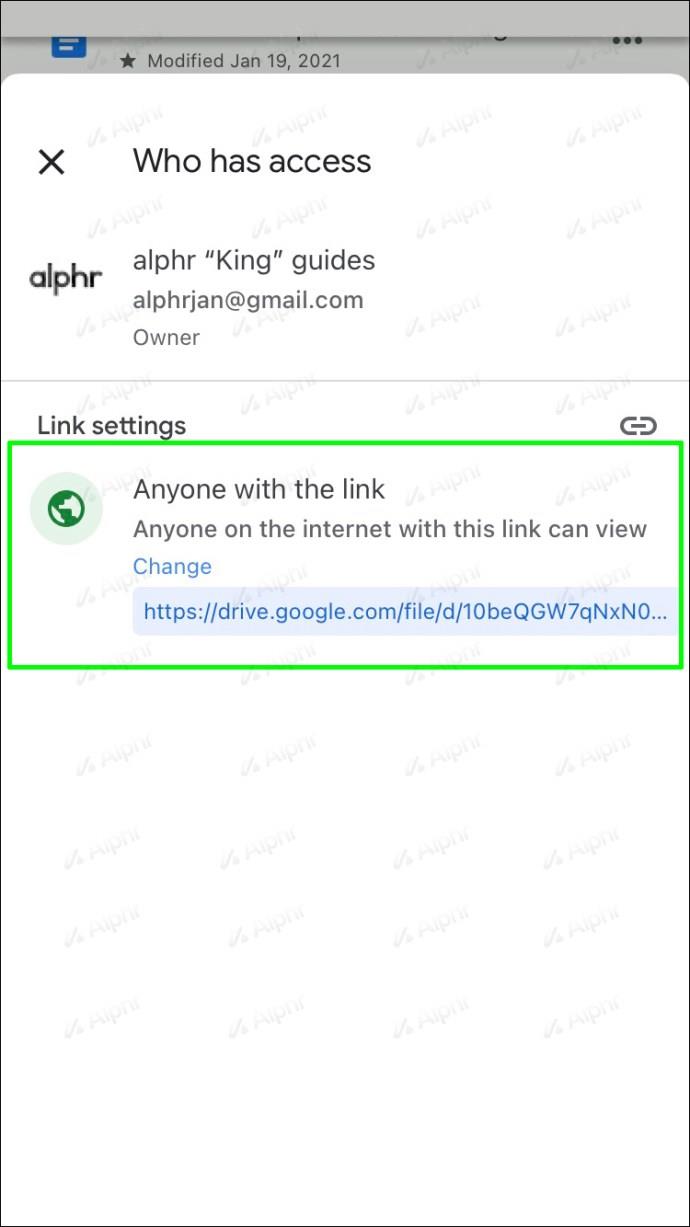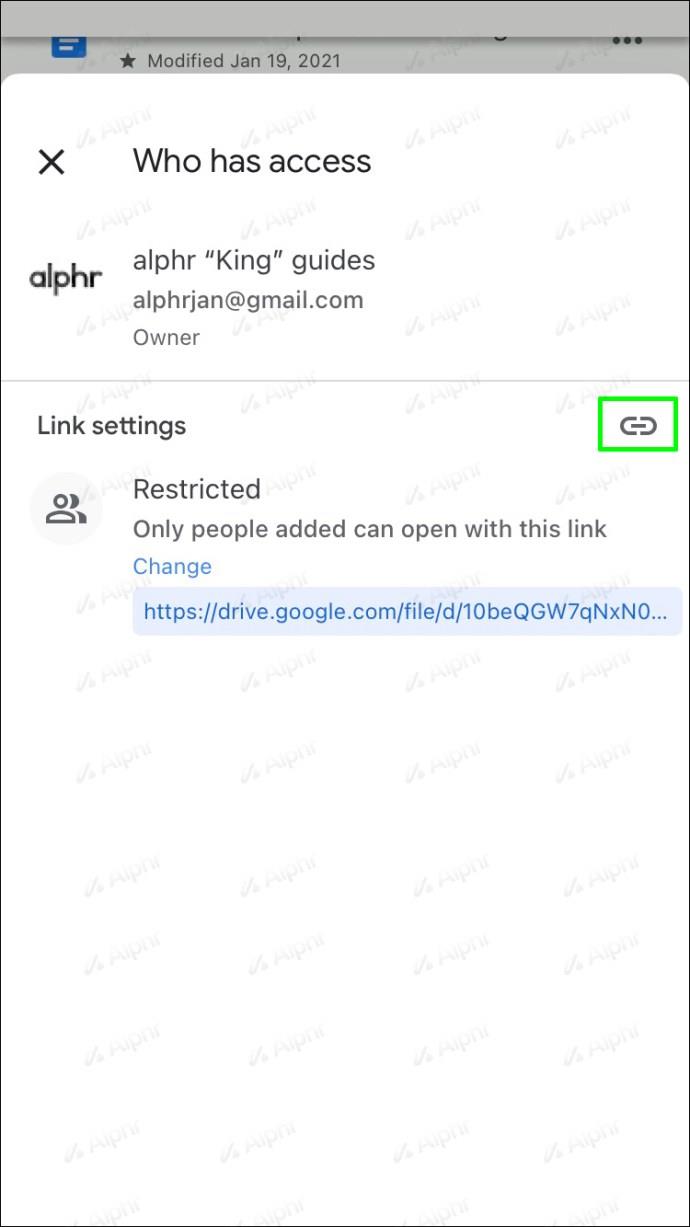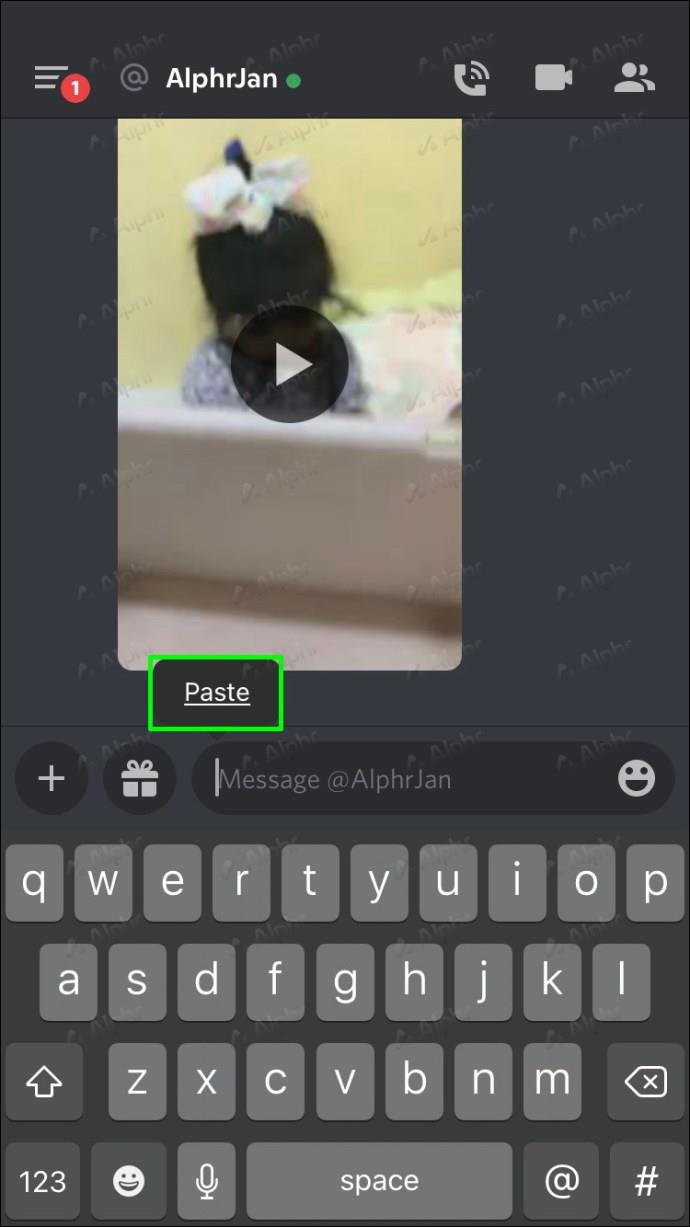Discord-gebruikers kennen de strijd van het verzenden van bestanden en het ontvangen van foutmeldingen over de bestandsgrootte maar al te goed. Zonder een Nitro-abonnement kun je geen grote bestanden naar je vrienden of collega-serverleden sturen. Toch is het niet het einde van de wereld.
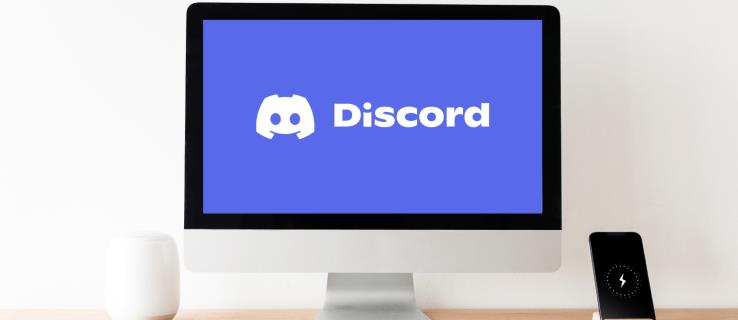
De community heeft veel manieren ontdekt om grote bestanden naar iedereen te sturen. Op die manier heb je Nitro niet nodig om grappige kattenvideo's te plaatsen. Blijf lezen om meer te weten te komen.
Nitro of geen Nitro
Discord-gebruikers die een gratis account hebben, kunnen alleen bestanden van maximaal acht MB verzenden. Deze beperking geldt echter niet voor GIF's uit het Discord-tekstvak. Als je een afbeelding, video of ander bestandsformaat uploadt, komen alleen de kleinste bestanden binnen.
Nitro-gebruikers genieten echter van het voorrecht om bestanden van 100 MB te uploaden, wat betekent dat ze gemakkelijk langere video's kunnen uploaden. Maar toch, als je je vriend een groot document wilt sturen om te lezen, laat Discord je dat niet native doen.
Dat is waar de bypasses en trucs van pas komen.
De bestandsgroottelimiet van Discord omzeilen
Hier zijn de vele manieren om de limiet voor de uploadbestandsgrootte van Discord te omzeilen. U kunt één of zelfs meerdere methoden tegelijk gebruiken.
Video's en afbeeldingen uploaden naar Imgur
Imgur is een gratis te gebruiken website voor het delen van afbeeldingen en video's waarmee u uw eigen mediabestanden kunt delen. Het beste deel is dat de maximale bestandsgrootte 200 MB is, twee keer zoveel als Discord biedt met Nitro. Met een Imgur-account heb je Nitro niet eens nodig als je alleen maar grote bestanden deelt.
U kunt zich gratis registreren voor een Imgur-account. Sinds 2015 hebben gratis accounts geen limiet meer voor het uploaden van afbeeldingen, wat betekent dat je zoveel grappige video's kunt plaatsen als je wilt.
Er zijn echter nog steeds advertenties bij het gratis account inbegrepen, maar gebruikers kunnen betalen om ze te verwijderen. Ze hebben helemaal geen invloed op je video's.
Hier is het proces voor het gebruik van Imgur en het omzeilen van de Discord-limiet:
- Registreer u voor een Imgur-account en ontvang de mobiele app als u dat wilt.
- Ga naar Imgur.
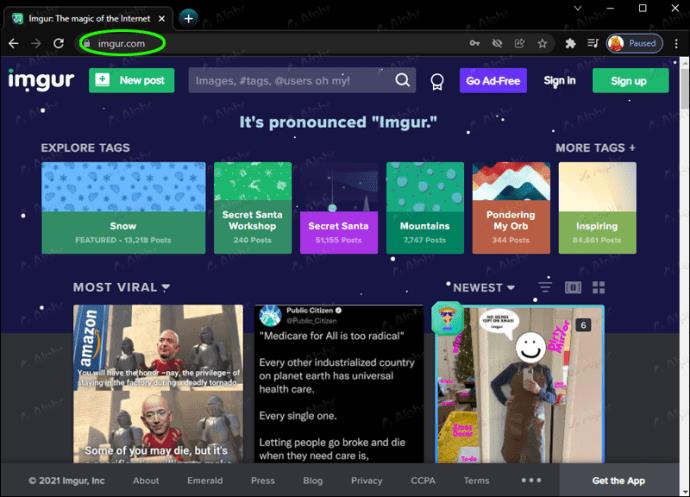
- Selecteer de nieuwe berichtoptie.
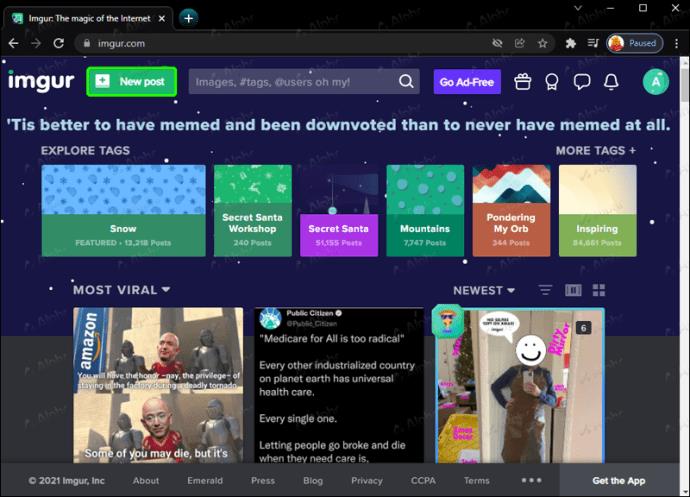
- Upload het gewenste mediabestand.
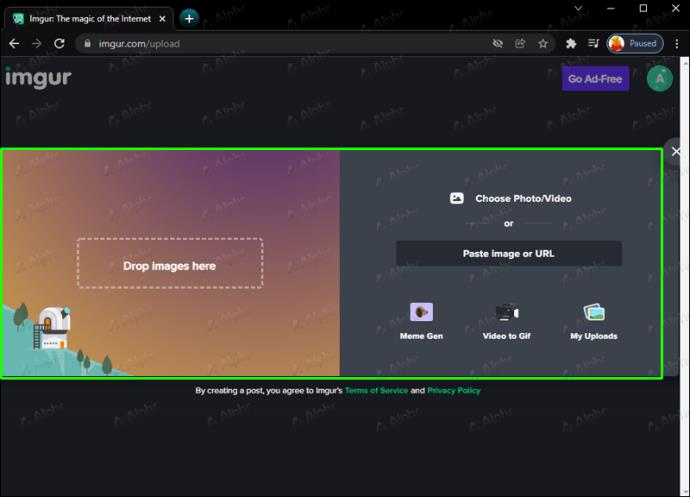
- Geef het bericht een titel.
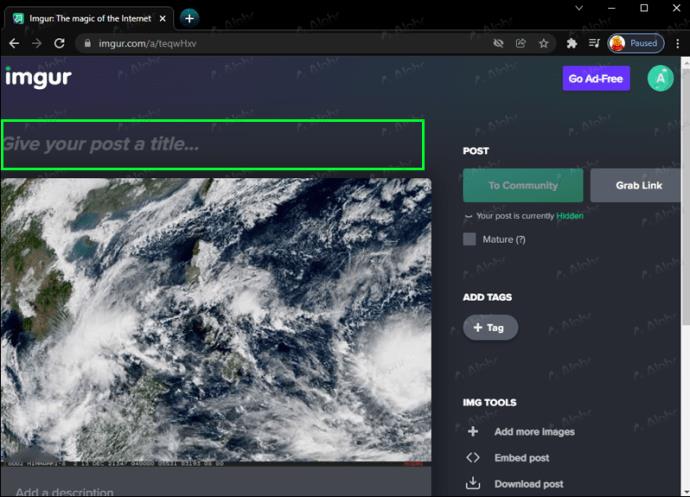
- Stel de privacy van het bericht in op 'Openbaar'.
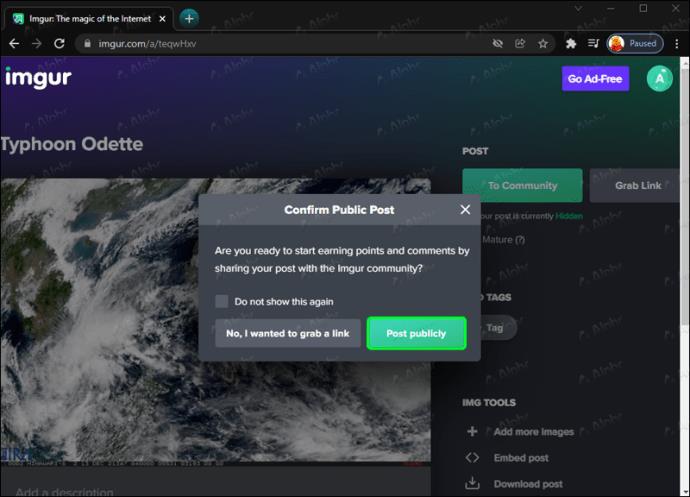
- Ga naar je profiel op Imgur.
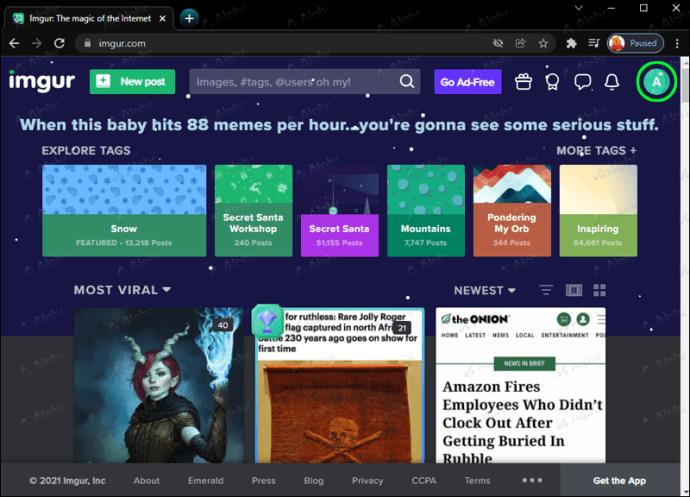
- Zoek naar het nieuwe bericht.
- Selecteer de optie "Delen".
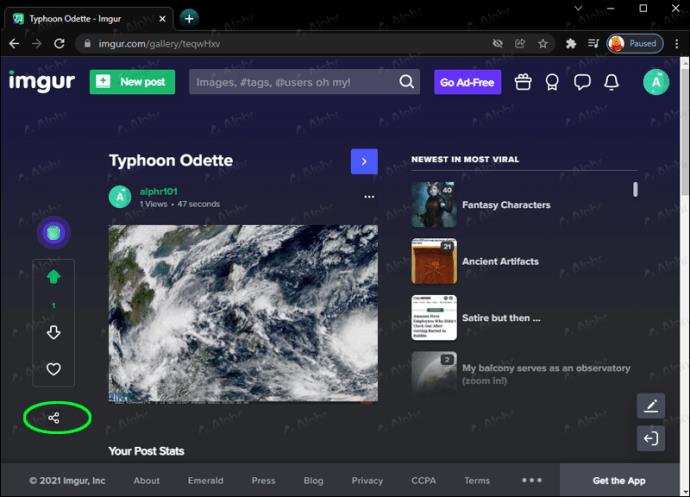
- Kopieer de koppeling.
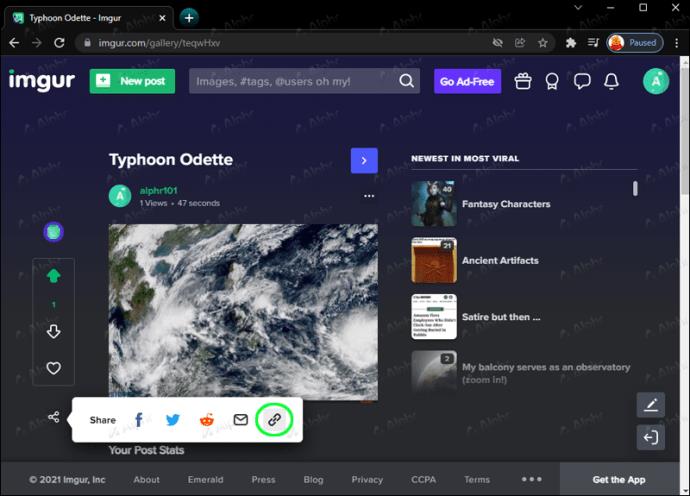
- Ga naar Onenigheid.

- Ga naar een server of DM.
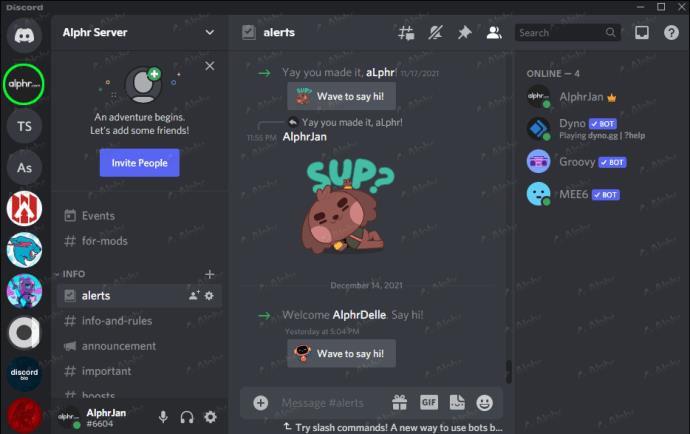
- Plak de link en verstuur het bericht.
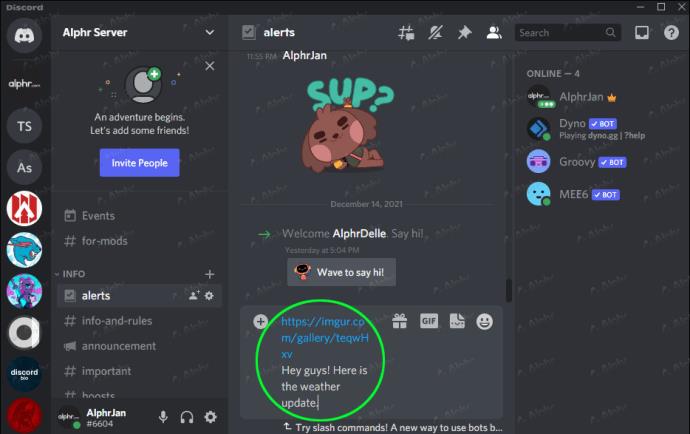
Met Imgur krijgen je vrienden nog steeds de video te zien die je hebt geüpload. Het beste is dat Imgur-video's nog steeds voor onbepaalde tijd in Discord kunnen worden afgespeeld. De enige voorwaarde is dat de link geldig is, maar verder hoef je je geen zorgen te maken over bestandsgroottes op Discord.
Andere gebruikers kunnen de video of afbeelding ook downloaden en delen met hun vrienden, waardoor Imgur de perfecte tool is voor het delen van video's. Met deze functies is het geen wonder dat veel Discord-gebruikers genieten van de voordelen van Imgur.
Een videocompressor gebruiken
Hoewel dit geen echte bypass is, kun je een videocompressor-app op mobiel downloaden of een website op je pc gebruiken om de grootte van je video's te verkleinen. Hierdoor worden uw bestanden kleiner dan de limiet die u heeft.
Een nadeel is dat het comprimeren van een video enige tijd kan duren, soms rond de 10 minuten. Toch kun je het nog steeds native op Discord verzenden zonder een andere site van derden dan de compressor te gebruiken.
Hier zijn enkele algemene instructies voor het gebruik van een compressor:
- Ga op een pc of mobiel apparaat naar een videocompressiewebsite zoals TinyWow.
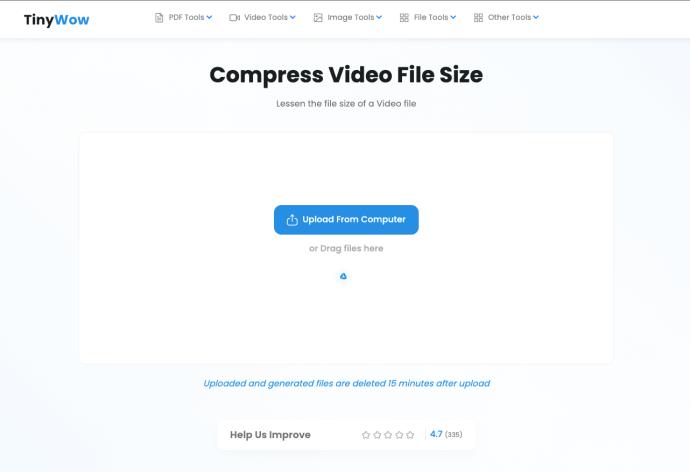
- Upload een video.
- Voer het door de compressor.
- Wacht tot de website het proces heeft voltooid.
- Download het gecomprimeerde bestand.
- Hernoem het indien nodig.
- Ga naar Onenigheid.

- Upload het gecomprimeerde bestand.
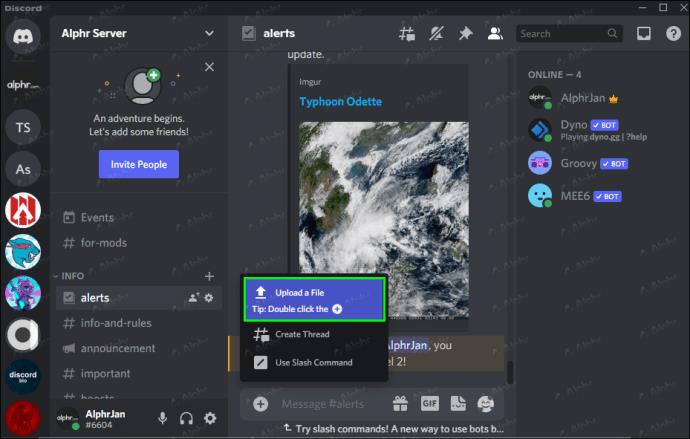
Als het voldoende is gecomprimeerd, zult u geen fouten tegenkomen.
Als u een mobiel apparaat gebruikt, volgt u in plaats daarvan deze stappen.
- Download een videocompressor-app uit de app store.
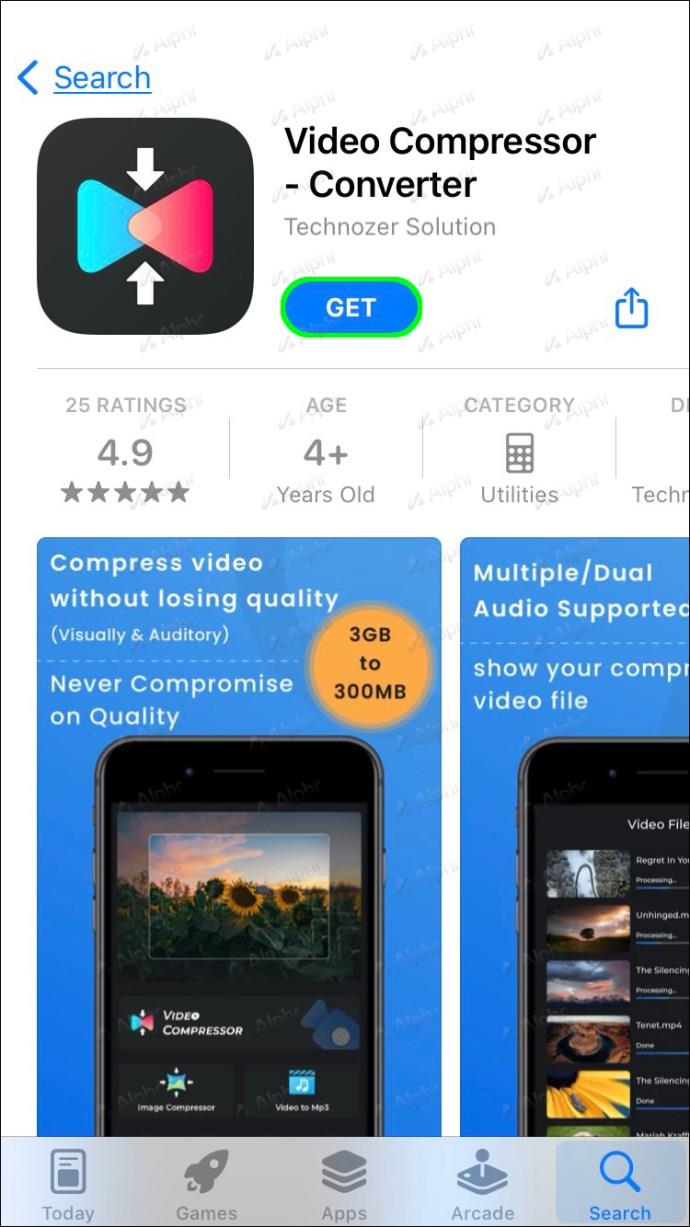
- Start de app.
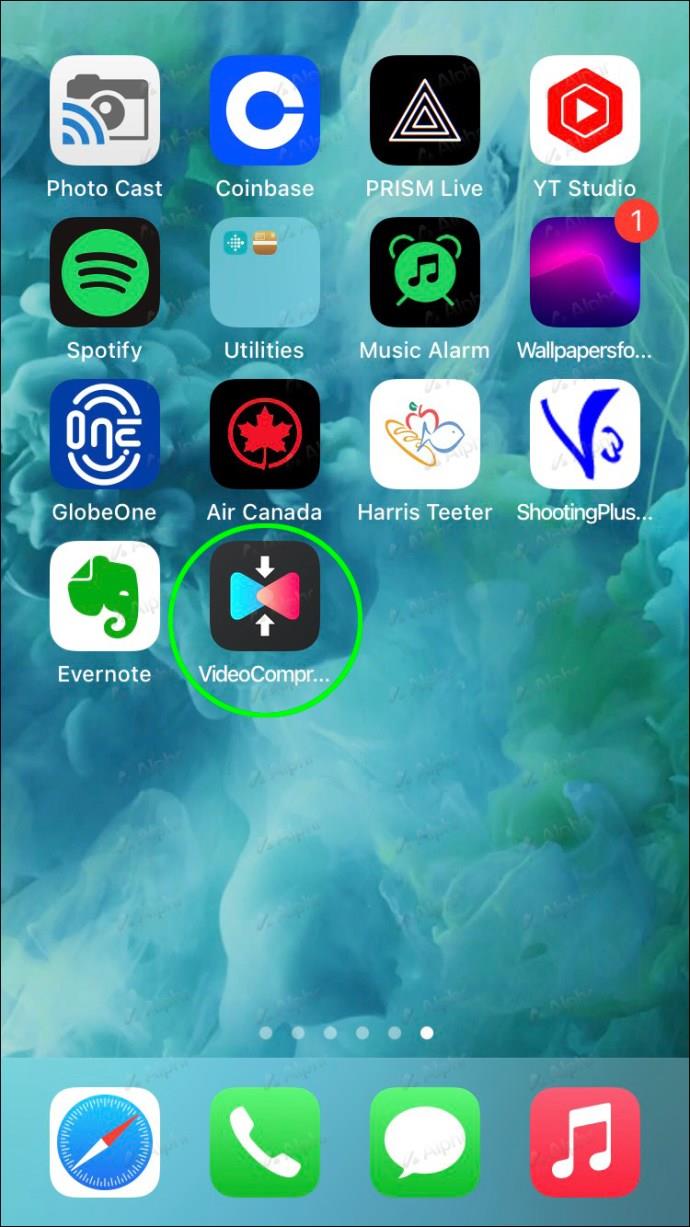
- Kies een video om te comprimeren.
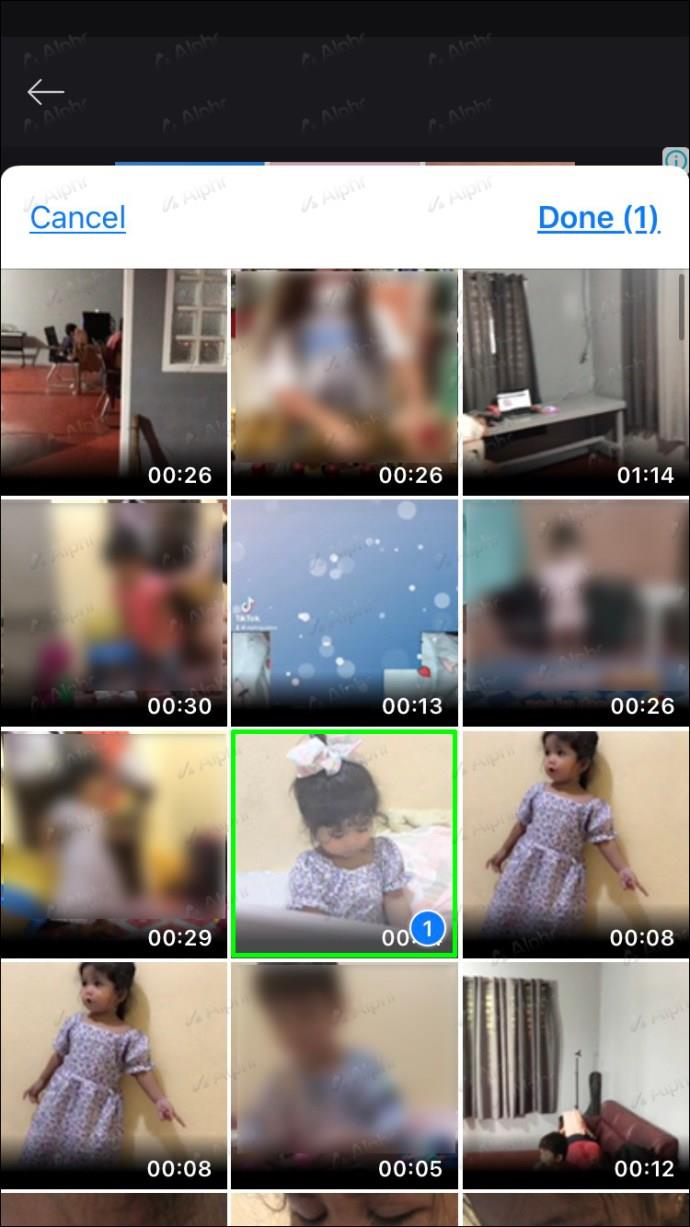
- Zorg ervoor dat het de juiste maat heeft voordat u verder gaat.
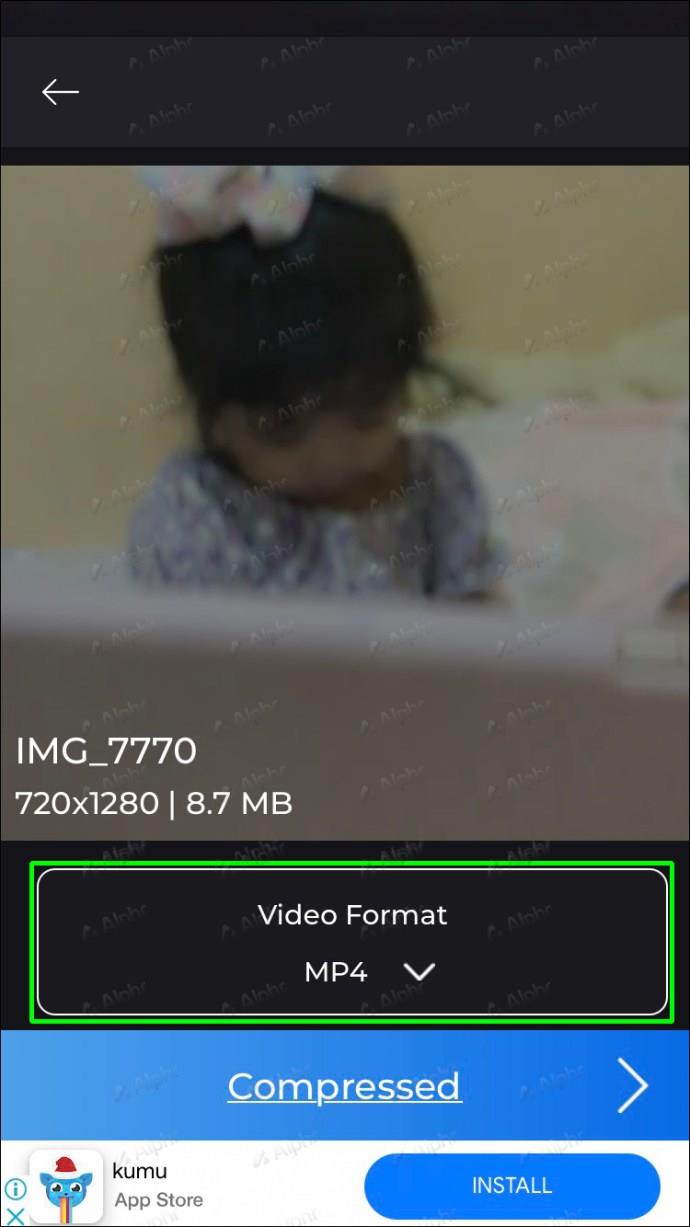
- Start de compressie.
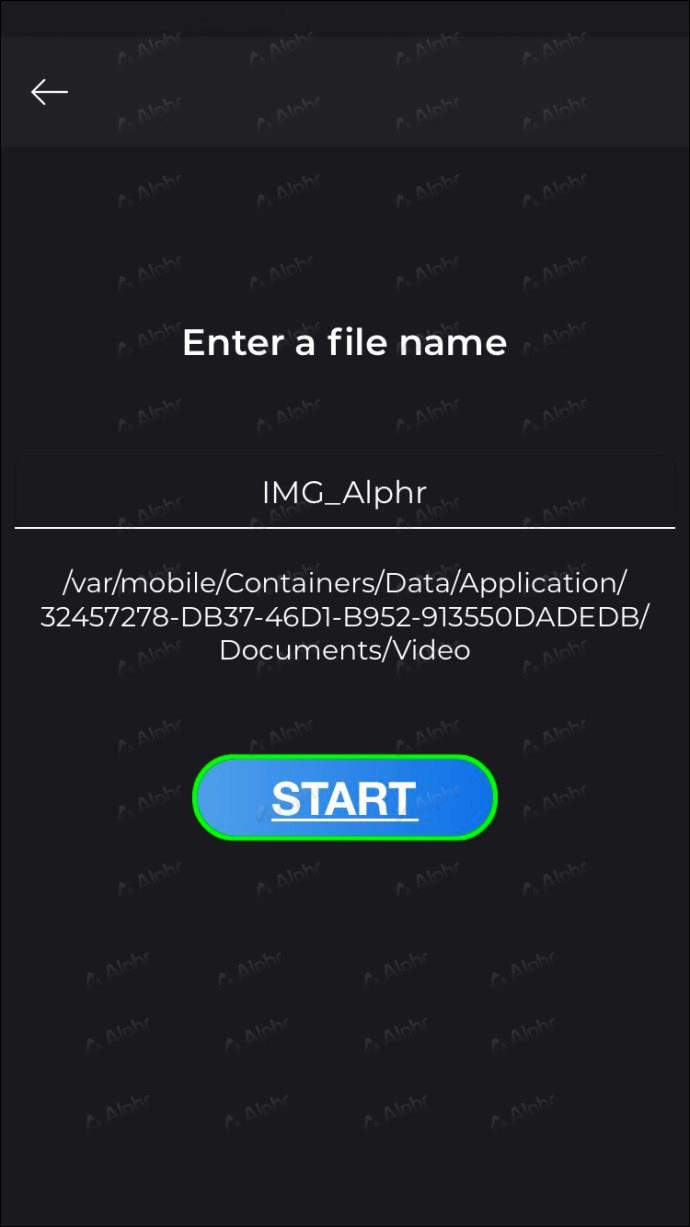
- Nadat het is afgelopen, schakelt u over naar Discord voor mobiel.
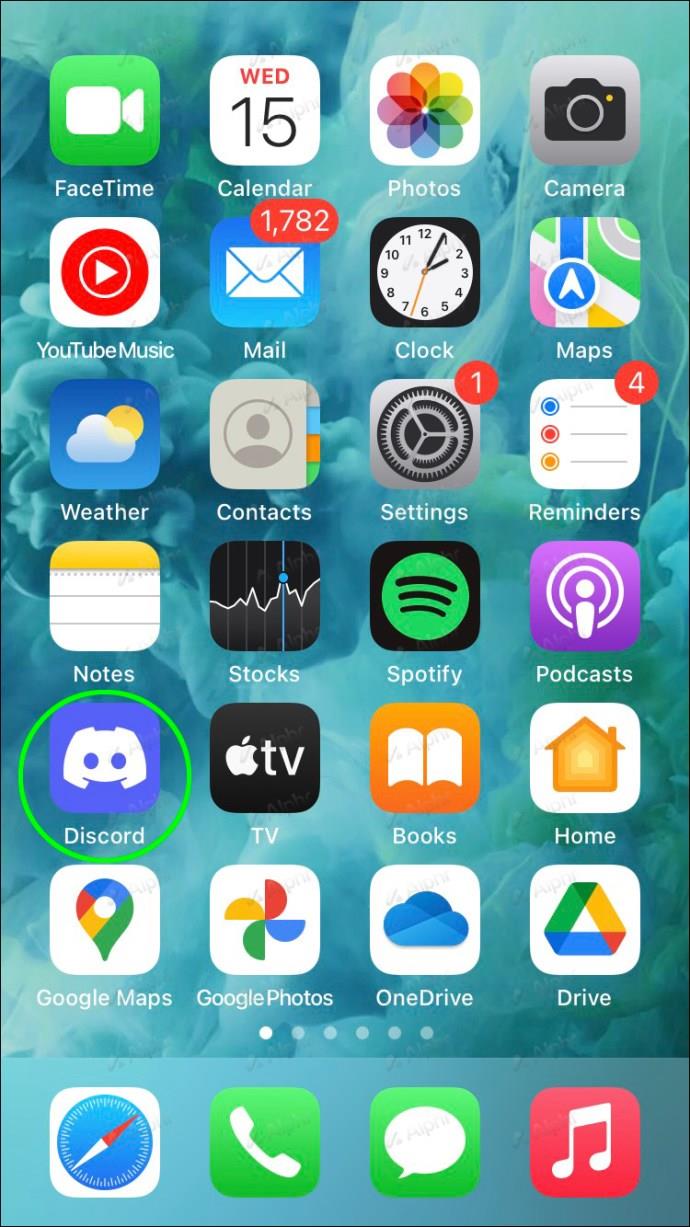
- Zoek de gecomprimeerde video.
- Upload het naar Discord.
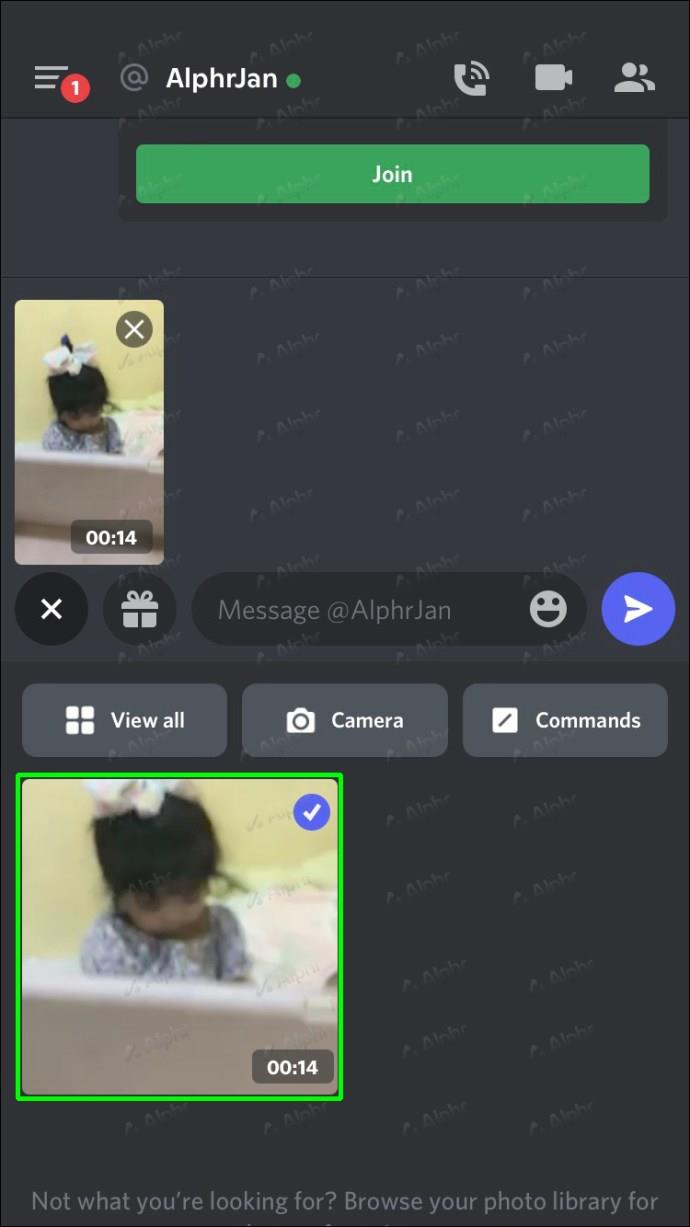
Zoals je hier kunt zien, kan een compressor handig zijn als de bestandsgrootte van je video te groot is. Bovendien kunt u de grootte van een bestand drastisch verkleinen met de juiste instellingen.
Hoewel de videocompressor een geweldig idee is, werkt hij over het algemeen niet voor afbeeldingen. Je zult ook veel extra video's hebben die je moet verwijderen om ruimte te besparen.
Stuur Google Drive-links
Deze methode is niet de beste voor video's, maar er zijn momenten waarop je een heel boek of andere grote bestanden wilt verzenden die de limieten van Discord minstens 10 keer overschrijden. Dat is wanneer Google Drive van pas komt.
In tegenstelling tot de andere services is de enkele uploadlimiet van Google Drive maar liefst 5 TB. Maar als u die volledige limiet wilt uploaden, heeft u enkele dagen nodig voordat de upload is voltooid, aangezien de dagelijkse limiet 750 GB is.
Google Drive of een andere clouddienst is dus de beste keuze als je gigantische bestanden hebt. Omdat veel mensen online echter een Google-account hebben, gebruiken we het kenmerkende cloudproduct van het bedrijf als voorbeeld.
Het proces gaat als volgt op pc:
- Start uw favoriete browser en ga naar Google Drive.
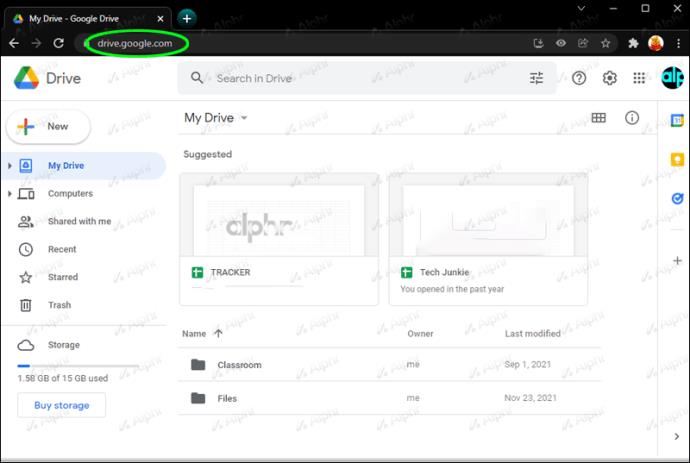
- Upload een groot bestand naar keuze.
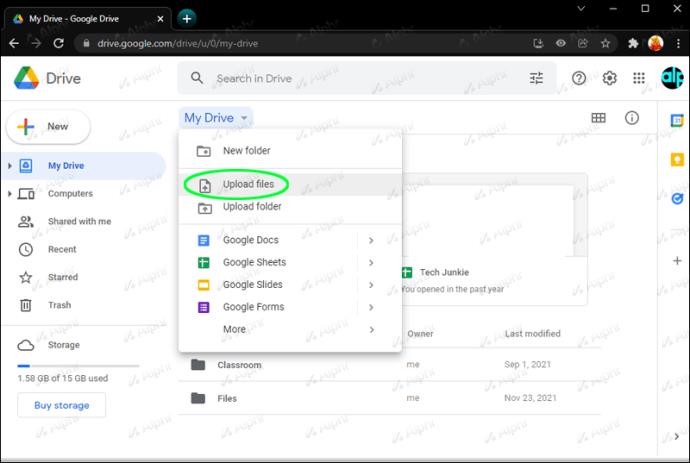
- Zorg ervoor dat uw privacy-instellingen zijn ingesteld op 'Openbaar'.
- Download de link naar het bestand.
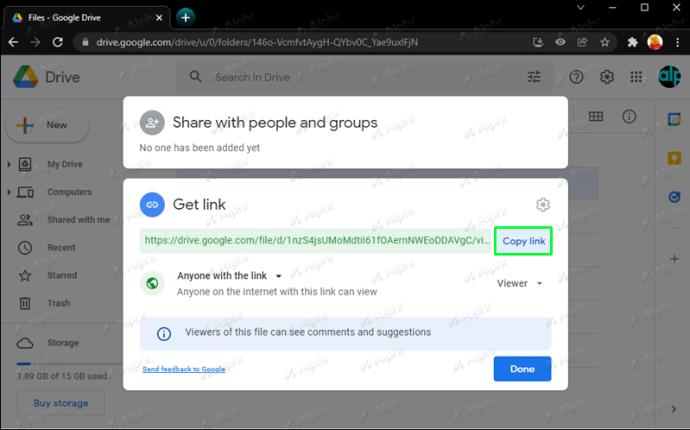
- Ga naar Onenigheid.
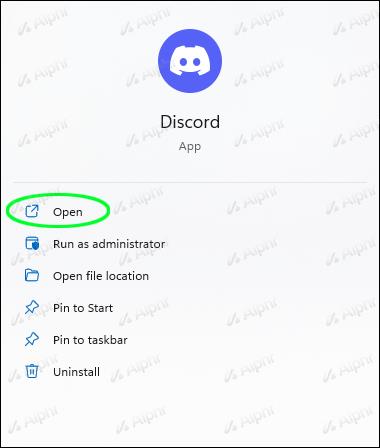
- Plak de link als bericht.
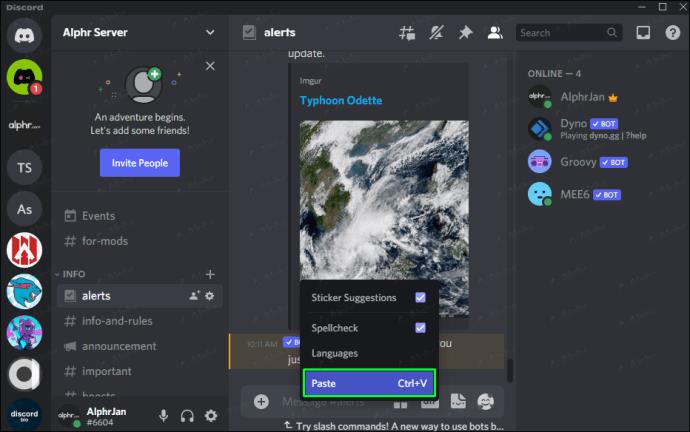
- Verzend het bericht.
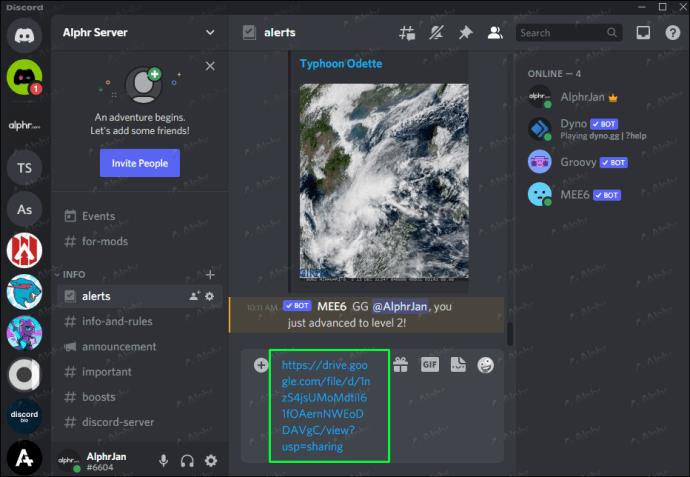
Je kunt deze truc ook op mobiele apparaten gebruiken.
- Ga naar de Google Drive-app op uw mobiele apparaat.
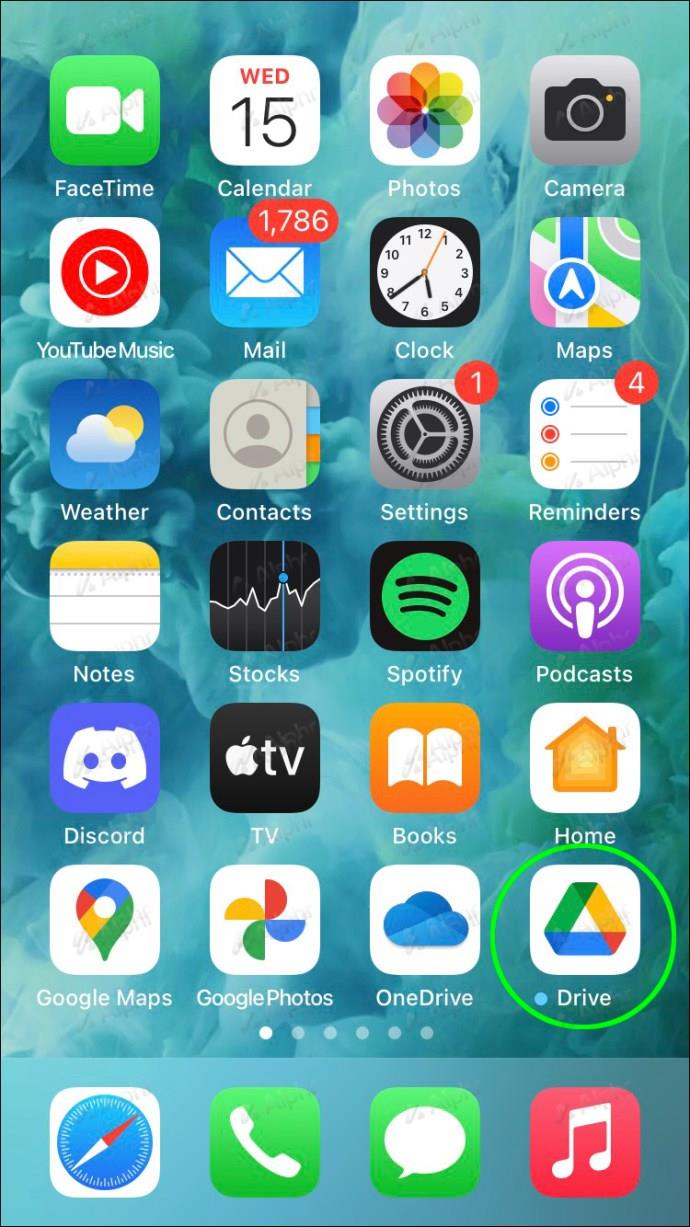
- Upload een groot bestand.
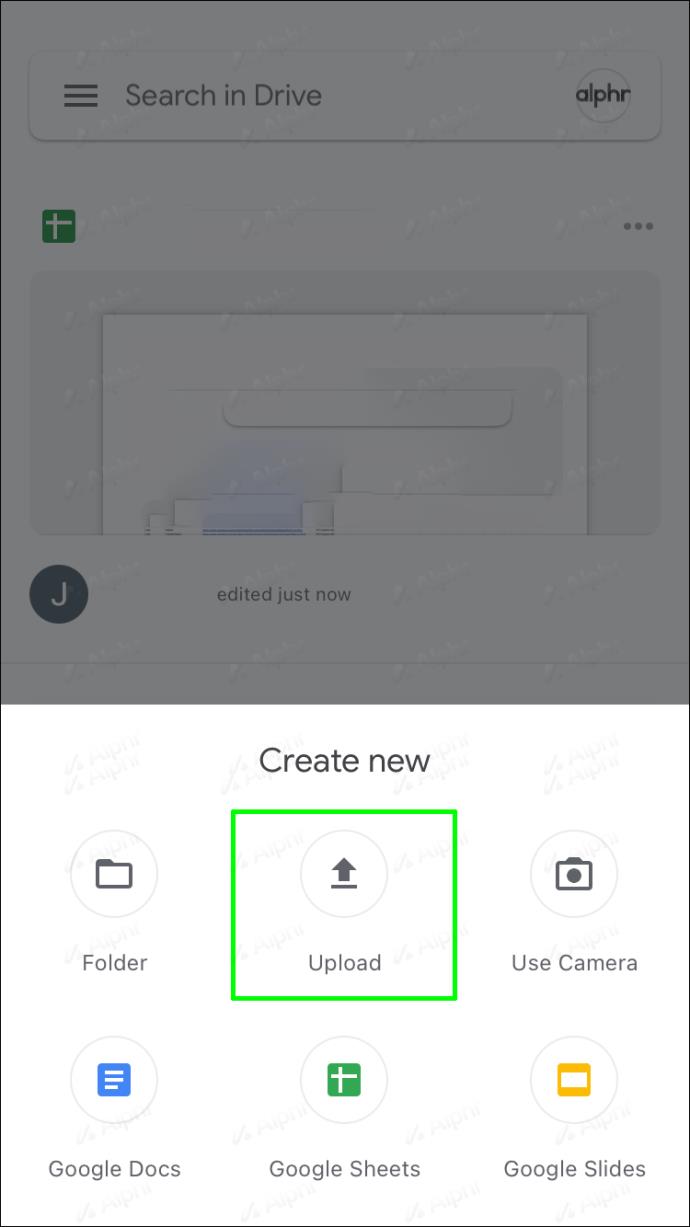
- Stel de privacy in op 'Openbaar'.
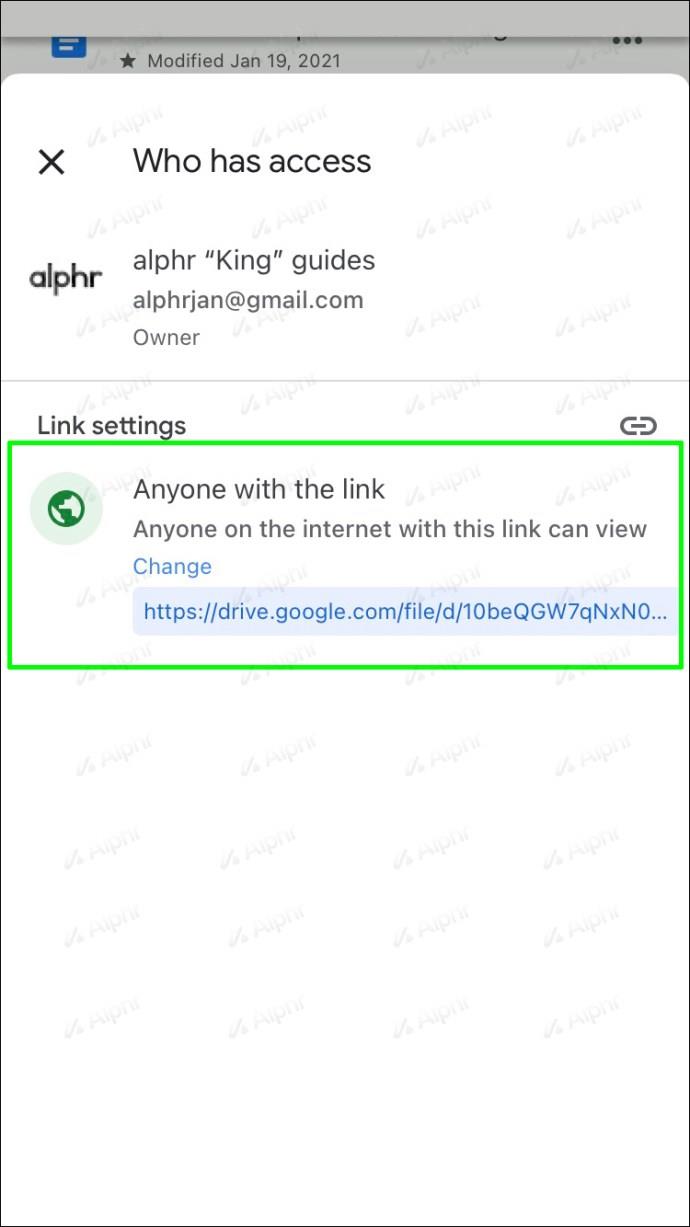
- Kopieer de koppeling.
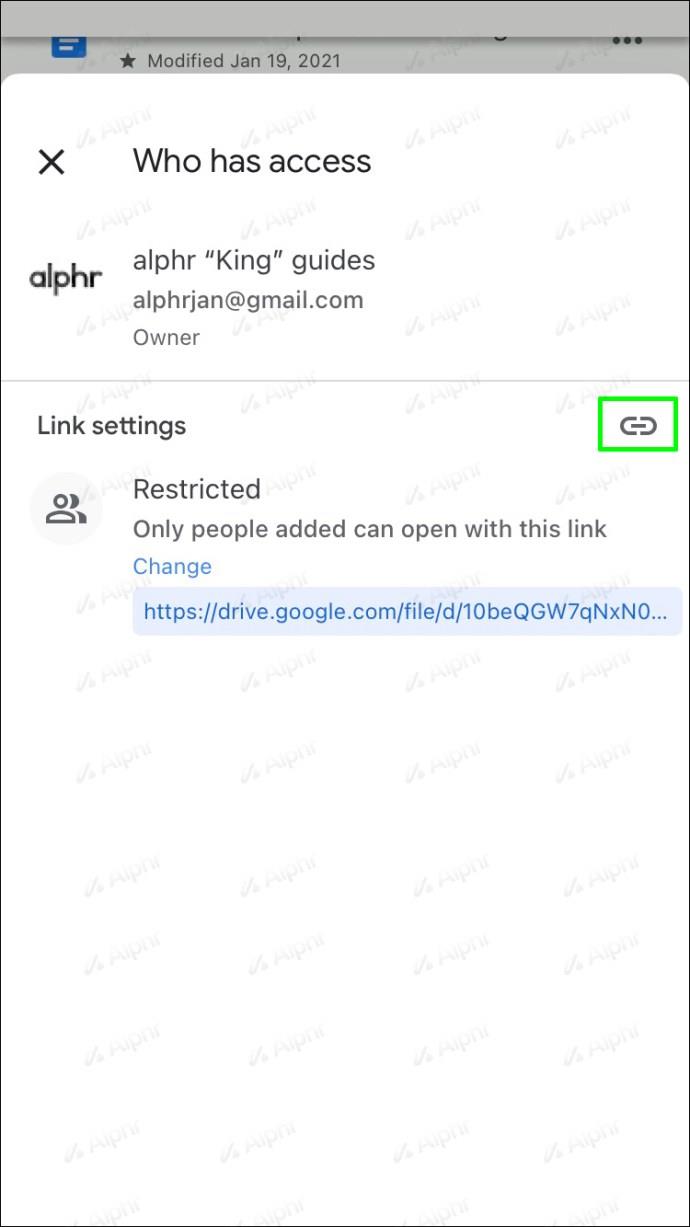
- Wissel naar Discord voor mobiel.

- Plak de link.
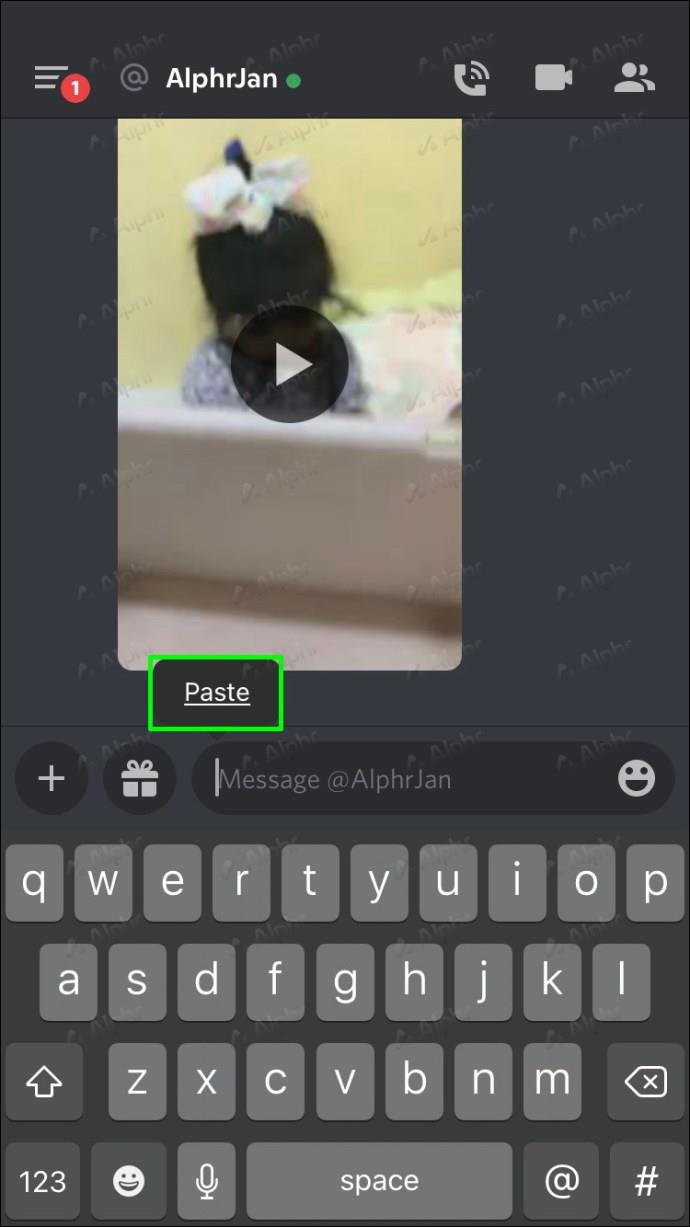
- Verzend het bericht.

Hoewel dit niet de handigste optie is, is het wel de beste keuze voor bestanden van meer dan 1 GB.
Uiteindelijk is er geen native bypass om de limiet voor de bestandsgrootte van Discord te omzeilen. Dit zijn slechts alternatieve manieren om andere gebruikers bestanden te sturen, en Discord kan daarmee werken. Maar weet dat het manipuleren van de code van Discord illegaal is, omdat het de Servicevoorwaarden schendt.
Toch vindt u alternatieve services die kunnen worden gebruikt in plaats van Imgur of Google Drive. Er zijn veel beeldhostingservices waar u gratis gebruik van kunt maken. Sommige cloudopslagdiensten zoals Mega of MediaFire werken ook.
Voor een GIF die je hebt gemaakt, kun je deze ook uploaden naar Tenor, die Discord actief ondersteunt. Als je GIF op Tenor staat, kun je hem naar iedereen sturen, omdat je bestand niet via Discord wordt geüpload.
Tenor werkt via koppelingen, daarom kun je het zonder zorgen gebruiken.
Grootte doet er niet toe
Discord legt limieten op voor de grootte van uploadbestanden om Nitro te promoten, maar zelfs Nitro kan sommige grote videobestanden niet aan. Daarom zijn deze bypasses essentieel om te weten, vooral Imgur. Google Drive is ook een uitstekende keuze, vooral voor bestanden die de eerste niet aankan.
Heb je een voorkeursmanier om grote bestanden op Discord te verzenden? Gebruikt u Imgur vaak op deze manier? Laat ons weten wat je denkt in de comments hieronder.